
Šiame straipsnyje jis išsamiai apie tai, kas yra AntiMalware Paslaugos Vykdomi procesas, apie galimas priežastis, dėl kurių jis "apkrovos" procesorius arba atminties (ir kaip ją išspręsti) ir kaip išjungti msmpeng.exe.
Antimalware Paslaugų executable procesas funkcija (msmpeng.exe)
Msmpeng.exe - pagrindinis fonas procesas "Windows Defender" "Windows 10 įdėta į Windows 10 (taip pat pastatytas Windows 8, gali būti nustatytas kaip dalis Microsoft Anti-Virus Windows 7), nuolat veikia pagal nutylėjimą. Vykdomąjį procesą failas yra C: \ Program Files \ Windows Defender \ aplanką.
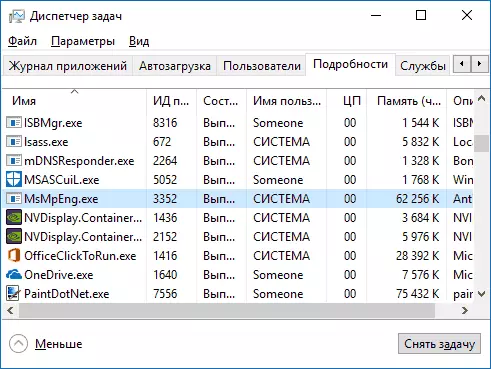
Dirbant Windows Defender patikrinimai iš interneto ir visų naujai pradėtų programų virusų ar kitų grėsmių. metu taip pat nuo automatinio sistemos priežiūrai sistema, aktyvūs procesai ir dėl kenkėjiškų programų disko turinys yra nuskaitomi.
Kodėl msmpeng.exe įkelia procesorius ir naudoja daug RAM
Net su AntiMalware Service vykdomąjį ar msmpeng.exe personalo, jis gali naudoti didelę dalį procesoriaus išteklių ir nešiojamojo kompiuterio RAM kiekį, bet paprastai tai atsitinka ne ilgai ir tam tikrose situacijose.
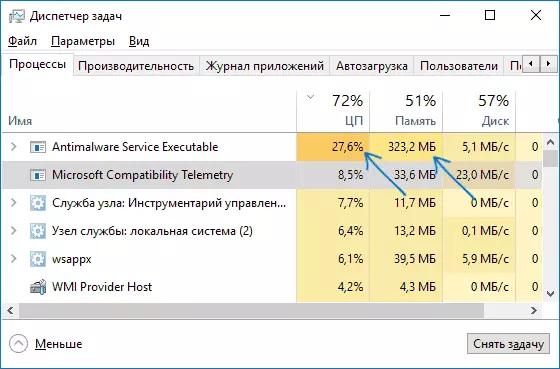
Normaliai veikti Windows 10, nurodytas procesas gali naudoti didelį kiekį kompiuterių išteklius šiose situacijose:
- Iškart po įjungimo ir prisijungti Windows 10 tam tikrą laiką (iki kelių minučių silpnų kompiuterių ar nešiojamųjų kompiuterių).
- Po kelių prastovas (automatinė sistema techninės priežiūros pradžios).
- Diegiant programas ir žaidimus, išpakavimas archyvų, atsisiųsti vykdomąjį failą iš interneto.
- Pradedant programas (per trumpą laiką paleidžiant).
Tačiau kai kuriais atvejais nuolatinis apkrova procesorius sukelia msmpeng.exe ir nepriklausomai nuo minėtų veiksmų yra įmanoma. Tokiu atveju, ši informacija gali būti pataisyta:
- Patikrinkite, ar krovinys yra tas pats po "shutdown" ir paleiskite "Windows 10 ir pasirinkę" Restart "elementą meniu Pradėti. Jei po perkrovimo viskas yra tvarkoje (po trumpo apkrovos šuolis, jis mažėja), pabandykite išjungti greito paleidimo Windows 10.
- Jei turite trečiosios šalies antivirusinę senąją versiją (net jei naujos antivirusinės bazės), problema gali sukelti dviejų antivirusų konfliktą. Šiuolaikinės Antivirusinė gali dirbti su Windows 10 ir, priklausomai nuo konkretaus produkto, arba sustabdyti smūgiu, arba dirbti su juo. Tuo pačiu metu, senas versijas tomis pačiomis AntiVirus gali sukelti problemų (o kartais jie turi susitikti kompiuterių vartotojų, kurie nori naudoti mokamus produktus nemokamai).
- Kenksmingos programinės įrangos buvimas, su kuria "Windows Defender" negali "susidoroti" taip pat gali sukelti didelį krūvį ant AntiMalware Paslaugų vykdomąjį procesorius. Tokiu atveju galite pabandyti naudoti specialias priemones, kaip pašalinti kenkėjiškų programų, ypač "AdwCleaner" (jis neprieštarauja įrenginiams antivirusams) arba antivirusinių įkrovos diskų.
- Jei yra problemų su kietojo disko problema jūsų kompiuteryje, jis taip pat gali būti nagrinėjamos problemos priežastis, pamatyti, kaip patikrinti standųjį diską ant klaidų.
- Kai kuriais atvejais problema gali sukelti konfliktų su trečiųjų šalių paslaugomis. Patikrinkite, ar didelė apkrova išsaugoma, jei atliksite švarų langų 10 atsisiųsti. Jei viskas ateina į normalų, galite išbandyti vienpusinę paslaugą, kad nustatytumėte problemą.
Savaime, msmpeng.exe paprastai yra ne virusas, bet jei turite tokių įtarimų, į Task Manager, dešiniuoju pelės mygtuku spustelėkite procesą ir pasirinkite Atidaryti failo vietą kontekstinio meniu elementą. Jei tai yra C: Programos failai "Windows Defender", tai greičiausiai bus gerai (taip pat galite pažvelgti į failo savybes ir įsitikinkite, kad jis turi "Microsoft" skaitmeninį parašą). Kitas variantas yra patikrinti "Windows 10" veikiančių procesų virusų ir kitų grėsmių.
Kaip išjungti msmpeng.exe
Visų pirma, aš nerekomenduoju išjungti MSMPeng.exe, jei jis veikia įprastu režimu ir kartais įkelia kompiuterį trumpai. Tačiau yra galimybė atjungti.
- Jei norite išjungti antimalware paslaugą vykdomą tam tikrą laiką, tiesiog eikite į "Windows Defender Secender" centrą (dukart spustelėkite "Protector" piktogramą pranešimo srityje), pasirinkite "Apsauga nuo virusų ir grėsmių", tada - "virusų apsaugos parametrai ir grėsmės ". Atjunkite "realaus laiko apsaugą" elementą. Pati MSMPeng.exe procesas išliks veikia, tačiau procesoriaus pakrovimo apkrova nukrenta iki 0 (po kurio laiko apsauga nuo virusų bus automatiškai įjungta).
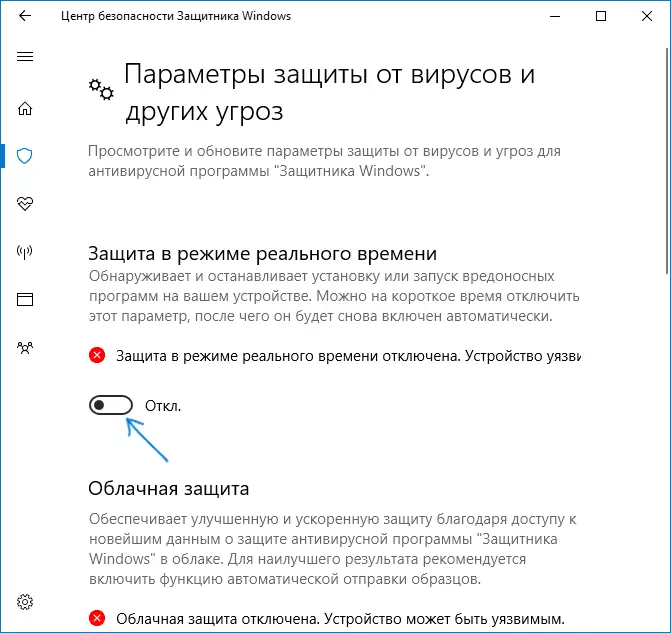
- Galite visiškai išjungti integruotą virusų apsaugą, nors tai yra nepageidautina - kaip išjungti "Windows 10 Defender".
Tai viskas. Tikiuosi, kad galėčiau padėti išsiaiškinti, kokio tipo procesas yra ir kokia yra aktyvios sistemos išteklių naudojimo priežastis.
